L’option RAID 5 de la technologie RAID serveur Intel® intégrée 2 (ESRT2) est grisée pour la famille de cartes mères Intel® pour serveurs S1200SP pour serveurs
Qu’est-ce que je vois ?
Sur la famille de cartes mères Intel® pour serveurs S1200SP pour serveurs, la clé de mise à niveau RAID 5 RKSATA8R5 est installée, mais l’option RAID 5 est toujours grisée dans le BIOS Ctrl-E RAID (également appelé utilitaire de configuration Intel ESRT2 pour le mode de démarrage légué).
Pourquoi est-ce que je la vois ?
RAID 5 n’est pas pris en charge lors de l’utilisation du mode BIOS ancien sur la famille de cartes mères Intel® Server Board S1200SP pour serveurs. Reportez-vous à la section 3.4.3.2 intel® Embedded Server RAID Technology 2 (ESRT2) de la fiche produit technique de la famille de cartes mères Intel® pour serveurs s1200sp pour serveurs:
Comment le résoudre
Suivez les étapes ci-dessous pour changer le mode d’amorçage du système du BIOS existant en UEFI :
| Noter | Si vous avez déjà installé un système d’exploitation à l’aide du BIOS existant, ce système d’exploitation ne se lancera pas en mode d’amorçage UEFI. |
- Assurez-vous que les lecteurs sont connectés aux ports SATA correspondants.
- Redémarrez le système dans le BIOS.
- Une fois dans le BIOS, procédez comme suit :
- Allez dans le menu de configuration du contrôleur de stockage de masse et vérifiez que les options RAID prenant en charge AHCI et AHCI sont définies sur le mode RAID et la technologie Intel® ESRT2, en conséquence.
- Allez dans le menu options de démarrage avancées et remplacez le mode d’amorçage par UEFI:
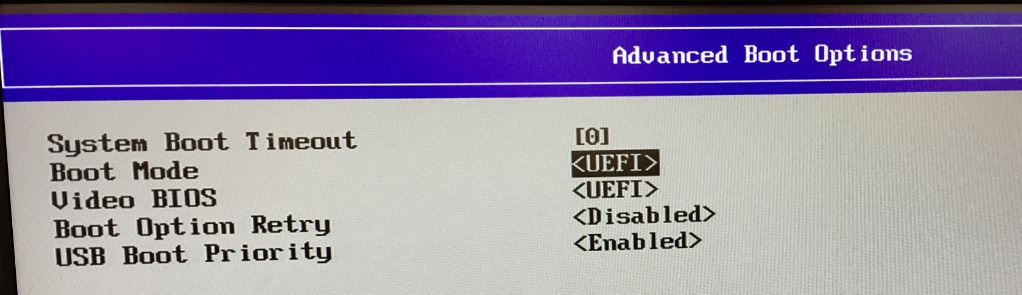
- Enregistrer les modifications et quitter.
- Redémarrez le BIOS. Revenons à l’utilitaire de configuration, procédez comme suit :
- Allez dans le menu PCI configuration, puis accédez au contrôle de la ROM optionnelle UEFI:
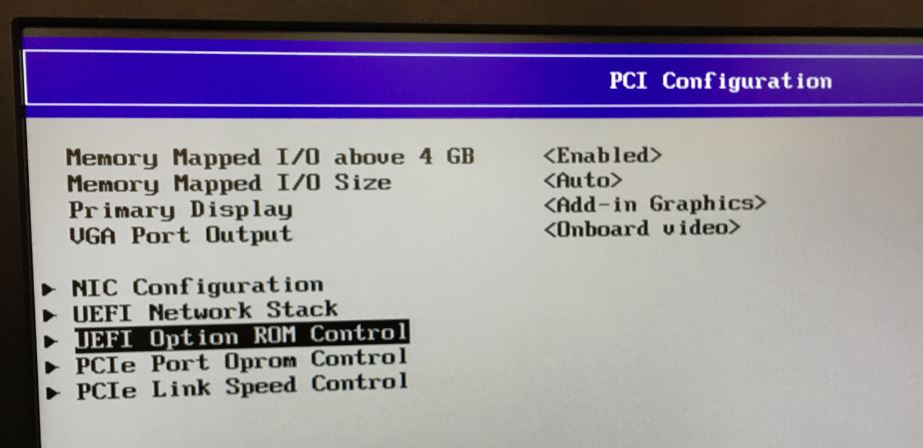
- Une fois dans le menu de contrôle de la ROM optionnelle UEFI, accédez à laTechnologie RAID serveur embarquée Intel® 2(dans la capture d’écran ci-dessous) et suivez les instructions qui s’affichent à l’écran pour créer le RAID 5.
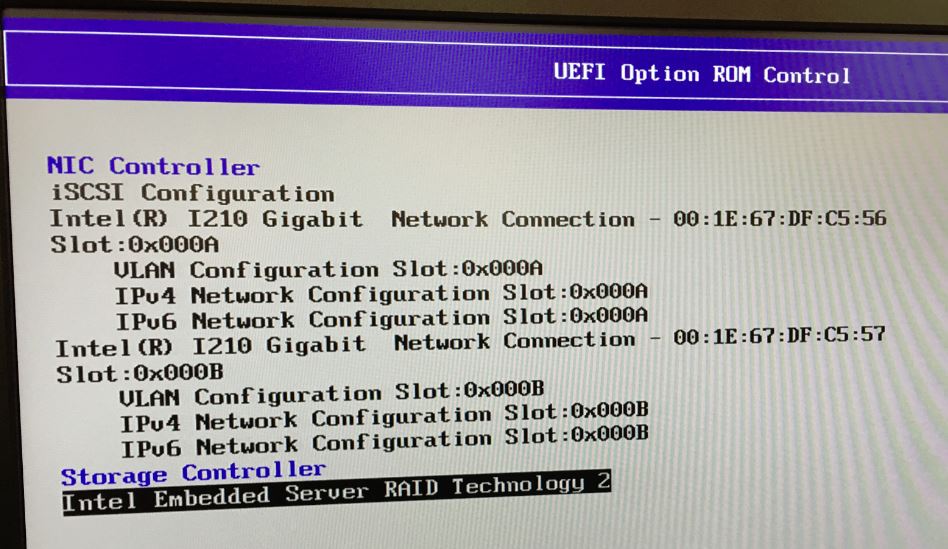
Pour plus d’informations, reportez-vous à la section de l’utilitaire de configuration de l' infrastructure d’interface utilisateur du Guide de l’utilisateur de la technologie Intel® Embedded Server RAID Technology 2.
- Allez dans le menu PCI configuration, puis accédez au contrôle de la ROM optionnelle UEFI:
- Enregistrez les modifications, quittez et poursuivez l’installation du système d’exploitation comme d’habitude.